效果图

新建一600×600文件,填充黑色。执行滤镜-渲染-镜头光晕。
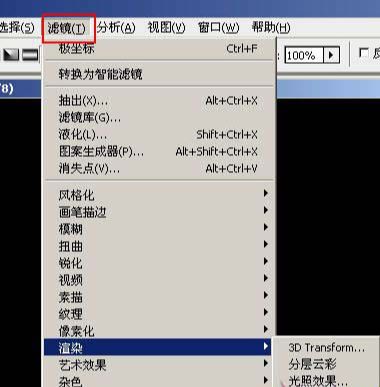
选择电影镜头,并将光点设置位置,连续做5次镜头光晕滤镜。

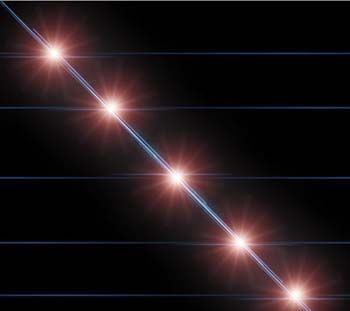
执行滤镜-扭曲-旋转扭曲,设置参数为最大值。
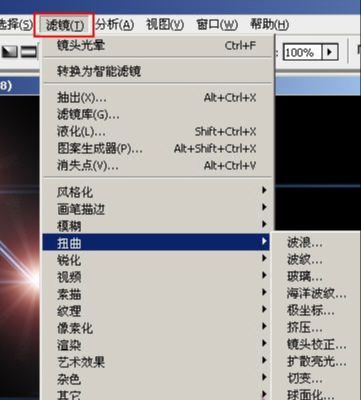
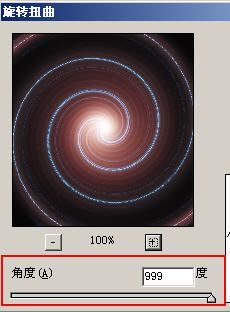
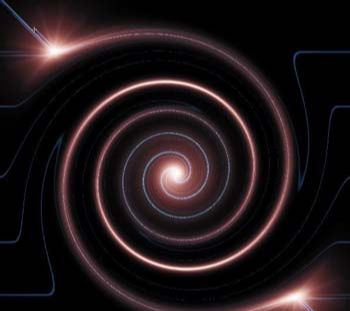
执行滤镜-扭曲-极坐标,选择平面坐标到极坐标。
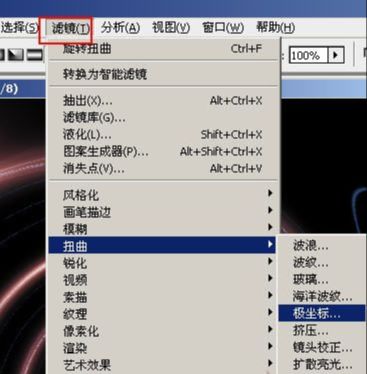
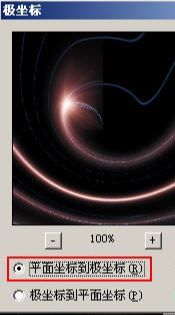

复制背景得到背景副本,将其混合模式设为“滤色”。
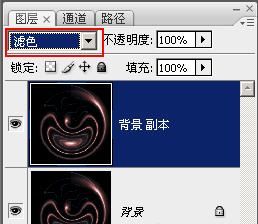
对副本执行变换-水平翻转,得到效果。
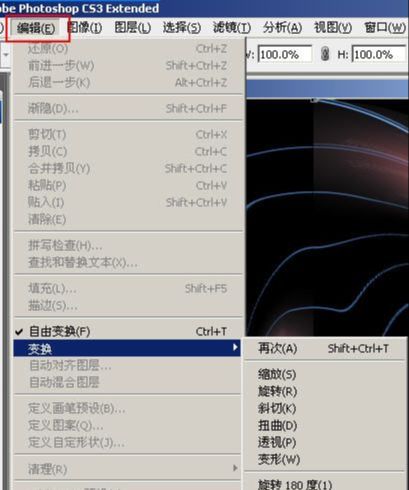

按ctrl+e键合并图层,再复制一个图层,将混合模式设置为“滤色”。

对新的副本进行自由变换,按住shft+alt键,用鼠标拖动角上的变换点,使图像按照同心圆缩小一些,然后按ctrl+enter确定。

左手按住shift+ctrl+alt三个键,右手点击t键数次,连续进行复制变换。

按shift+ctrl+e合并所有图层,再复制一个新的副本,设置混合模式为“叠加”。

用渐变工具,选择透明彩虹,设置属性为菱形渐变。


从图象中心往角上拉出渐变。

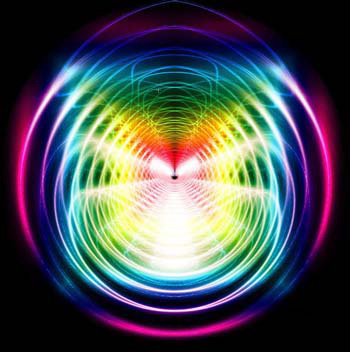
重新复制一个背景副本,将渐变属性设置为“反向”,关闭渐变层的眼睛,在新副本上拉出渐变效果如图22,此时的图层调板完成最终效果。
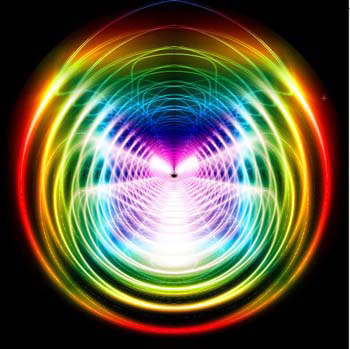
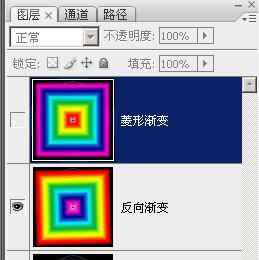

还没人评论,快来抢沙发~